 Problème commun
Problème commun
 Comment résoudre le problème de Xlive.dll manquant ou introuvable dans Windows 11/10 ?
Comment résoudre le problème de Xlive.dll manquant ou introuvable dans Windows 11/10 ?
Comment résoudre le problème de Xlive.dll manquant ou introuvable dans Windows 11/10 ?
Xlive.dll est une bibliothèque de liens dynamiques (DLL) de Microsoft qui fait partie de Windows Live Games. Les erreurs causées par Xlive.dll peuvent être dues à la suppression du fichier Xlive.dll, déplacé, corrompu par un logiciel malveillant ou modifié avec des entrées de registre. Ne pas pouvoir lancer un programme ou un jeu à cause de cette erreur peut être frustrant. Voyons comment résoudre ce problème. Ce problème peut généralement être résolu en réinstallant correctement le fichier Xlive.dll.
Remarque : Vous pouvez essayer de réinstaller le "Windows Live Game Pack" à partir du lien . Cela peut vous aider à vous débarrasser de cette erreur car cela réinstallera les DLL requises pour le jeu. Vous pouvez également réinstaller le programme ou le jeu à l'origine de l'erreur. Cela peut également résoudre le problème pour vous.
Étapes pour corriger l'erreur manquante Xlive.dll
Étape 1 : Ouvrez le lien pour télécharger xlive.dll.
Étape 2 : Vérifiez la dernière version de la DLL disponible dans le lien et cliquez sur Télécharger. Vérifiez la version, la langue et la description avant de cliquer sur le bouton de téléchargement. 
Étape 3 : Après avoir téléchargé le fichier zip, décompressez-le à l'aide de WinZip ou WinRAR.
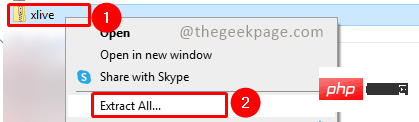
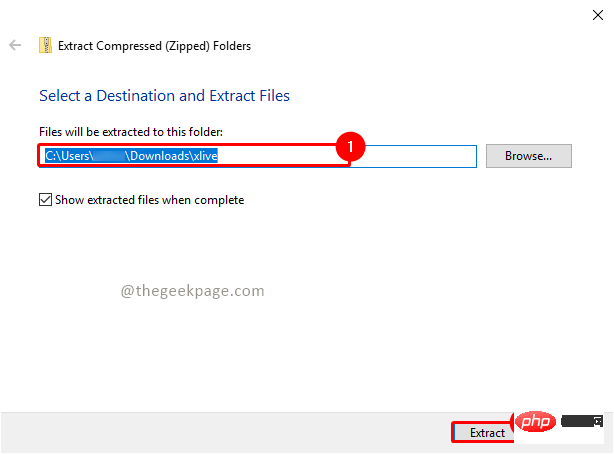
Étape 4 : Dans le fichier zip, vous verrez x live.dll. Sélectionnez et copiez les fichiers dans le chemin de dossier suivant. Une fenêtre contextuelle de confirmation pour l'opération de copie du fichier apparaîtra. Cliquez sur Continuer et si une boîte de dialogue contextuelle de contrôle de compte d'utilisateur (UAC) apparaît, cliquez sur Oui.
C:\Windows\System32
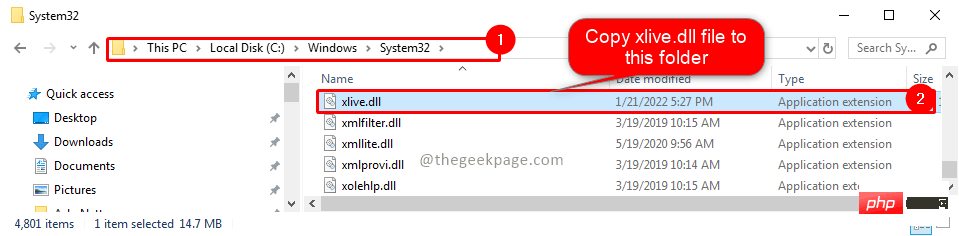
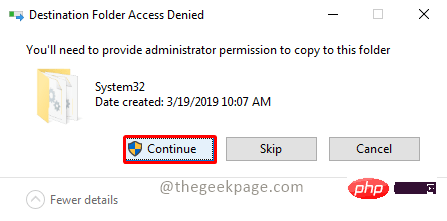
REMARQUE : Il est préférable de conserver une sauvegarde du fichier DLL d'origine avant de l'écraser lors de la copie.
Étape 5 : Redémarrez maintenant votre système et vérifiez si le problème est résolu. Idéalement, le problème devrait être résolu. Sinon, suivez les étapes ci-dessous.
Étape 6 : Copiez maintenant le fichier xlive.dll dans le chemin suivant. Cliquez sur dans la fenêtre contextuelle de confirmation pour que l'opération de copie du fichier continue. Si la boîte de dialogue Contrôle de compte d'utilisateur (UAC) apparaît, cliquez sur Oui.
C:\Windows\SysWOW64
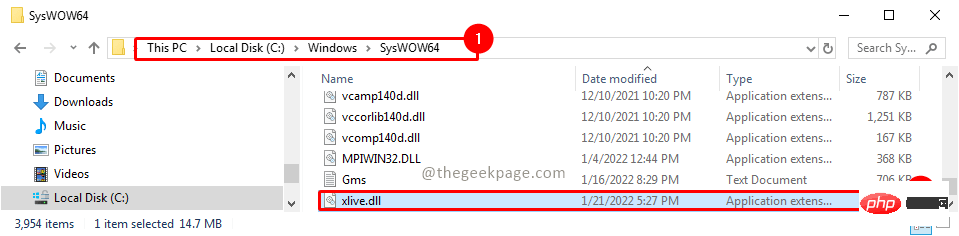
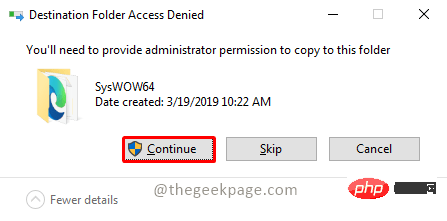
Étape 7 : Maintenant, redémarrez à nouveau le système et vérifiez à nouveau si le problème est résolu.
J'espère que cet article a été informatif et que vous avez pu vous débarrasser de l'erreur. Commentez et faites-nous savoir si la copie des fichiers dans le dossier System32 ou SysWOW64 a résolu votre problème. Merci d'avoir lu.
Ce qui précède est le contenu détaillé de. pour plus d'informations, suivez d'autres articles connexes sur le site Web de PHP en chinois!

Outils d'IA chauds

Undresser.AI Undress
Application basée sur l'IA pour créer des photos de nu réalistes

AI Clothes Remover
Outil d'IA en ligne pour supprimer les vêtements des photos.

Undress AI Tool
Images de déshabillage gratuites

Clothoff.io
Dissolvant de vêtements AI

AI Hentai Generator
Générez AI Hentai gratuitement.

Article chaud

Outils chauds

Bloc-notes++7.3.1
Éditeur de code facile à utiliser et gratuit

SublimeText3 version chinoise
Version chinoise, très simple à utiliser

Envoyer Studio 13.0.1
Puissant environnement de développement intégré PHP

Dreamweaver CS6
Outils de développement Web visuel

SublimeText3 version Mac
Logiciel d'édition de code au niveau de Dieu (SublimeText3)

Sujets chauds
 1359
1359
 52
52
 Cet identifiant Apple n'est pas encore utilisé dans l'iTunes Store : correctif
Jun 10, 2024 pm 05:42 PM
Cet identifiant Apple n'est pas encore utilisé dans l'iTunes Store : correctif
Jun 10, 2024 pm 05:42 PM
Lors de la connexion à iTunesStore à l'aide de l'AppleID, cette erreur indiquant "Cet AppleID n'a pas été utilisé dans iTunesStore" peut s'afficher à l'écran. Il n'y a pas de messages d'erreur à craindre, vous pouvez les corriger en suivant ces ensembles de solutions. Correctif 1 – Modifier l'adresse de livraison La principale raison pour laquelle cette invite apparaît dans l'iTunes Store est que vous n'avez pas la bonne adresse dans votre profil AppleID. Étape 1 – Tout d’abord, ouvrez les paramètres iPhone sur votre iPhone. Étape 2 – AppleID doit être au-dessus de tous les autres paramètres. Alors, ouvrez-le. Étape 3 – Une fois sur place, ouvrez l’option « Paiement et expédition ». Étape 4 – Vérifiez votre accès à l'aide de Face ID. étape
 Impossible de terminer l'opération (Erreur 0x0000771) Erreur d'imprimante
Mar 16, 2024 pm 03:50 PM
Impossible de terminer l'opération (Erreur 0x0000771) Erreur d'imprimante
Mar 16, 2024 pm 03:50 PM
Si vous rencontrez un message d'erreur lors de l'utilisation de votre imprimante, tel que l'opération n'a pas pu être terminée (erreur 0x00000771), cela peut être dû au fait que l'imprimante a été déconnectée. Dans ce cas, vous pouvez résoudre le problème grâce aux méthodes suivantes. Dans cet article, nous verrons comment résoudre ce problème sur un PC Windows 11/10. Le message d'erreur complet indique : L'opération n'a pas pu être terminée (erreur 0x0000771). L'imprimante spécifiée a été supprimée. Correction de l'erreur d'imprimante 0x00000771 sur un PC Windows Pour corriger l'erreur d'imprimante, l'opération n'a pas pu être terminée (erreur 0x0000771), l'imprimante spécifiée a été supprimée sur un PC Windows 11/10, suivez cette solution : Redémarrez le spool d'impression
 Solution à l'erreur d'invite de mise à jour Windows 0x8024401c
Jun 08, 2024 pm 12:18 PM
Solution à l'erreur d'invite de mise à jour Windows 0x8024401c
Jun 08, 2024 pm 12:18 PM
Table des matières Solution 1 Solution 21. Supprimez les fichiers temporaires de Windows Update 2. Réparez les fichiers système endommagés 3. Afficher et modifier les entrées de registre 4. Éteignez la carte réseau IPv6 5. Exécutez l'outil WindowsUpdateTroubleshooter pour réparer 6. Éteignez le pare-feu et autres logiciels antivirus associés. 7. Fermez le service WidowsUpdate. Solution 3 Solution 4 Une erreur « 0x8024401c » se produit lors de la mise à jour de Windows sur les ordinateurs Huawei Symptôme Problème Cause Solution Toujours pas résolu ? Récemment, le serveur Web a dû être mis à jour en raison de vulnérabilités du système. Après la connexion au serveur, la mise à jour affiche le code d'erreur 0x8024401c.
 Mar 22, 2024 pm 12:45 PM
Mar 22, 2024 pm 12:45 PM
Un guide complet des erreurs PHP500 : causes, diagnostics et correctifs Au cours du développement PHP, nous rencontrons souvent des erreurs avec le code d'état HTTP 500. Cette erreur est généralement appelée « 500InternalServerError », ce qui signifie que des erreurs inconnues se sont produites lors du traitement de la requête côté serveur. Dans cet article, nous explorerons les causes courantes des erreurs PHP500, comment les diagnostiquer et comment les corriger, et fournirons des exemples de code spécifiques pour référence. Causes courantes des erreurs 1.500 1.
 Comment réparer le volume ne peut pas être ajusté dans WIN10
Mar 27, 2024 pm 05:16 PM
Comment réparer le volume ne peut pas être ajusté dans WIN10
Mar 27, 2024 pm 05:16 PM
1. Appuyez sur win+r pour ouvrir la fenêtre d'exécution, entrez [regedit] et appuyez sur Entrée pour ouvrir l'éditeur de registre. 2. Dans l'éditeur de registre ouvert, cliquez pour développer [HKEY_LOCAL_MACHINESOFTWAREMicrosoftWindowsCurrentVersionRun]. Dans l'espace vide à droite, cliquez avec le bouton droit et sélectionnez [Nouveau - Valeur de chaîne], puis renommez-le en [systray.exe]. 3. Double-cliquez pour ouvrir systray.exe, modifiez ses données numériques en [C:WindowsSystem32systray.exe] et cliquez sur [OK] pour enregistrer les paramètres.
 Pourquoi l'application Xiangxiangfuzhai affiche-t-elle une erreur ?
Mar 19, 2024 am 08:04 AM
Pourquoi l'application Xiangxiangfuzhai affiche-t-elle une erreur ?
Mar 19, 2024 am 08:04 AM
L'erreur d'affichage est un problème qui peut survenir dans l'application Xiangxiang Fuzhai. Certains utilisateurs ne savent pas pourquoi l'application Xiangxiang Fuzhai affiche des erreurs. Cela peut être dû à des problèmes de connexion réseau, à un trop grand nombre de programmes en arrière-plan, à des informations d'enregistrement incorrectes, etc. Ceci est l'introduction de l'éditeur sur la façon de résoudre les erreurs d'affichage des applications pour les utilisateurs. Les utilisateurs intéressés devraient venir y jeter un œil ! Pourquoi l'application Xiangxiang Fuzhai affiche-t-elle une réponse d'erreur : problème de connexion réseau, trop de programmes en arrière-plan, informations d'enregistrement incorrectes, etc. Détails : 1. [Problème de réseau] Solution : Vérifiez l'état du réseau de connexion de l'appareil, reconnectez-vous ou choisissez une autre connexion réseau pour utiliser. 2. [Trop de programmes en arrière-plan] Solution : fermez les autres programmes en cours d'exécution et libérez le système, ce qui peut accélérer l'exécution du logiciel. 3. [Informations d'enregistrement incorrectes
 Linux Oups : explication détaillée de la signification de cette erreur
Mar 21, 2024 am 09:06 AM
Linux Oups : explication détaillée de la signification de cette erreur
Mar 21, 2024 am 09:06 AM
LinuxOops : explication détaillée de la signification de cette erreur, nécessite des exemples de code spécifiques. Qu'est-ce que LinuxOops ? Dans les systèmes Linux, « Oups » fait référence à une situation dans laquelle une erreur grave dans le noyau provoque le crash du système. Oups est en fait un mécanisme de crash du noyau qui arrête le système lorsqu'une erreur fatale se produit et imprime les informations d'erreur pertinentes afin que les développeurs puissent diagnostiquer et résoudre le problème. Les problèmes se produisent généralement dans l'espace du noyau et n'ont rien à voir avec les applications de l'espace utilisateur. Lorsque le noyau rencontre
 Interprétation de l'erreur Oracle 3114 : causes et solutions
Mar 08, 2024 pm 03:42 PM
Interprétation de l'erreur Oracle 3114 : causes et solutions
Mar 08, 2024 pm 03:42 PM
Titre : Analyse de l'erreur Oracle 3114 : causes et solutions Lorsque vous utilisez la base de données Oracle, vous rencontrez souvent divers codes d'erreur, parmi lesquels l'erreur 3114 est relativement courante. Cette erreur implique généralement des problèmes de liaison à la base de données, qui peuvent provoquer des exceptions lors de l'accès à la base de données. Cet article interprétera l'erreur Oracle 3114, discutera de ses causes et donnera des méthodes spécifiques pour résoudre l'erreur et des exemples de code associés. 1. Définition de l'erreur 3114 Erreur Oracle 3114 réussite


